Installation, Konfigurieren und Verwalten von Windows Server Update Services 3.0
In diesem Dokument wird der Prozess der Installation von Microsoft Update Server für Microsoft-Produkte ausführlich beschrieben, Wir werden uns die Installationsoptionen ansehen, die wir haben, und dann sehen, wie wir diese Updates an den Positionen verteilen, die uns interessieren.
Die Hauptfunktion des WSUS 3.0 soll der Update-Server für alle Microsoft-Produkte sein, Er wäre für das Herunterladen der Updates verantwortlich, um sie über unsere Windows-basierten Betriebssysteme oder an unsere SQL Server-Produkte zu verteilen, Exchange-Server, Büro… Das Beste ist, dass es sich um ein kostenloses Produkt handelt, Geschweige denn!
WSUS-Installation – HIER,
WSUS-Konfiguration und -Verwaltung – HIER,

Das erste, was Sie tun müssen, ist, den WSUS zu holen, wir können es von der Microsoft-Download-Website herunterladen: www.microsoft.com/wsus. Dann müssen wir die Installationsanforderungen erfüllen, Wenn wir installieren, was der Server ist, Was ist normal, Wir müssen: IIS (IIS), ASP.NET, .NET Framework 1.1 und Background Smart Transfer Service (BIT) 2.0 – HIER. Wir führen den Installationsassistenten aus, “Folgende”,

Hier fragt er uns, was wir installieren werden, Der Server und die Management-Konsole sind die Norm, Die Managementkonsole kann auf unserem XP/Vista installiert werden, um den WSUS aus der Ferne verwalten zu können, Obwohl wir es auch online tun können. Markieren “Vollständige Serverinstallation inklusive Management-Konsole” und “Folgende”,

Wir akzeptieren die Lizenz, “Ich stimme den Bedingungen der Lizenzvereinbarung zu” & “Folgende”,

Das Interessante an WSUS ist neben dem Verteilen von Updates, Seine Konfigurationen bestehen darin, diese Updates auf einer dafür dedizierten Festplatte zu speichern, Damit nicht jeder Beitrag Internet-Updates herunterladen muss und uns mit Internet-Gemeinsamkeiten übersättigen muss. Markieren “Updates lokal speichern” und wir sagen ein Verzeichnis, in dem wir sie speichern werden, Dieses Verzeichnis wächst je nachdem, was wir herunterladen möchten und welche Sprachen es gibt… “Folgende”,

Wir werden gefragt, wo wir die WSUS-Datenbank speichern werden. Wenn wir eine kleine Organisation haben und keinen SQL-Server im Netzwerk haben, wählen wir die erste Option aus, um die zu installieren “Interne Windows-Datenbank” auf diesem Computer oder wenn wir ein SQL haben, geben wir es an, So wie es bei mir der Fall ist, Und es ist die beste Option. “Folgende”,

Herstellen einer Verbindung mit SQL Server…

OKAY, Wir sehen, dass es sich gut mit dem DB-Server verbindet, “Folgende”,

Erstellen Sie eine Website für uns in IIS, Wir haben zwei Möglichkeiten, Verwenden Sie die Website, die wir für WSUS haben, Wenn wir keine gehostete Website haben und auch nicht beabsichtigen, eine zu haben, wäre das ideal, Und wenn nicht,, Wir sollten eine separate Website erstellen. Sehen wir uns an, wie die Site konfiguriert wird, “Folgende”

Wir prüfen, was wir eingerichtet haben, Wenn wir jetzt “Folgende” Die Produktinstallation beginnt…

… Wir warten, während es installiert ist…

Fertig, “Ende”,

Nun öffnet sich ein Konfigurationsassistent, Wir können es danach manuell einrichten, Ich folge ihm. “Folgende”,

Wenn wir am Microsoft Update-Verbesserungsprogramm teilnehmen möchten, überprüfen Sie die, sonst, “Folgende”,

Nicht schlecht, Ich installiere einen einzelnen WSUS-Server, Wenn wir nur einen haben werden, aktivieren wir die erste Option, die angibt, dass die Updates eines Microsoft-Servers heruntergeladen werden. Wenn wir planen, mehrere WSUS-Server zu haben, und dieser Server die Updates an andere WSUS verteilt, z. B. einen in jeder Delegierung jedes Unternehmens, und dann diese zu den finalen Teams. “Folgende”

Wenn wir für die Verbindung mit dem Internet von diesem WSUS-Server aus über einen Proxy gehen, konfigurieren wir ihn hier. “Folgende”,

Wir müssen uns mit einem Microsoft Update-Server verbinden, um uns zu zeigen, welche Art von Updates wir herunterladen können, von welchen Produkten und in welchen Sprachen, Anklicken “Verbindung starten”,

… Warten Sie einige Sekunden…

“Folgende”,

Nun fragt es uns, in welchen Sprachen wir die Updates herunterladen werden, Wir wählen die Sprachen aus, die wir in unserer Umgebung haben, Wenn unser S.O. auf Spanisch ist und unsere Server in einer anderen Sprache oder deren Dienste sind und wir planen, WSUS für sie zu verwenden, würden wir ihre Sprache hier markieren. Wir kennzeichnen die Sprachen und “Folgende”,

Hier müssen wir die Produkte auswählen, die wir in unserem Netzwerk verwenden werden und wir möchten die Updates dafür herunterladen, in meinem Fall habe ich ein Netzwerk von Computern mit Windows XP, Windows Vista, Büro 2003, Büro 2007, Umtausch 2003 und SQL 2005, Ich wähle die Produkte aus, die ich aktualisieren möchte. “Folgende”,

Und für jedes Produkt haben wir die Klassifizierungen, Was möchten wir von den Produkten herunterladen?, wenn nur kritische Updates, Sicherheitsupdates… oder direkt auch Service Packs… markieren wir, was uns interessiert und “Folgende”,

Die Synchronisation ist, wenn dieser WSUS-Server Updates von einem anderen WSUS-Server oder von Microsoft Update herunterlädt, was wir gerade angegeben haben. Normal, mindestens einmal am Tag und zu einer Zeit, die die Produktion der Benutzer nicht beeinträchtigt. In meinem Fall nehme ich sie jeden Tag auf der 1:30BIN. “Folgende”,

Wenn wir jetzt daran interessiert sind, die Konsole zu öffnen, lassen wir den ersten Haken aktiviert. Und wenn wir möchten, dass eine Synchronisierung sofort beginnt und alle Patches heruntergeladen werden, die bis zum aktuellen Datum verfügbar sind, Wir müssen das Häkchen von “Erste Synchronisierung starten”, “Folgende”,

Jetzt sagt es uns, welche Schritte wir einhalten müssen, So aktivieren Sie SSL, damit die Verbindung zwischen den Orten, an denen wir uns über das Internet verbinden, sicher ist, und den Rest erledigen wir später. “Ende”.
WSUS-Konfiguration und -Verwaltung,
Von hier aus sehen wir Optionen, die wir noch im WSUS konfigurieren müssen, sowie Parameter, um es zu verwalten, und dann, wie man WSUS mit Richtlinien in Active Directory bereitstellt.

Dies ist die Hauptkonsole von WSUS, wo wir die WSUS-Server sowie deren Status sehen werden, den Status unserer Geräte und Updates. Im Moment ist es leer, da wir die Teams nicht eingesetzt haben…

Im Teil von “Synchronisierungen” Hier werden wir den Fortschritt des Downloads sehen, Wie wir gesagt haben, dass Sie jetzt während der Installation synchronisieren sollen, Wir sehen, dass er eine 10% Und hier sehen wir die Zustände zukünftiger Synchronisationen.

Nicht schlecht, Sobald es aktualisiert wurde, Wir sehen, ob es erfolgreich ist oder ob Fehler vorliegen, In diesem Fall sehen wir, dass ich das erste Mal ausgestiegen bin 1344 Patches und die nächsten keine, weil Microsoft in dieser Zeit keine neuen herausbringen würde (Es ist das Normalste, was man tun kann).
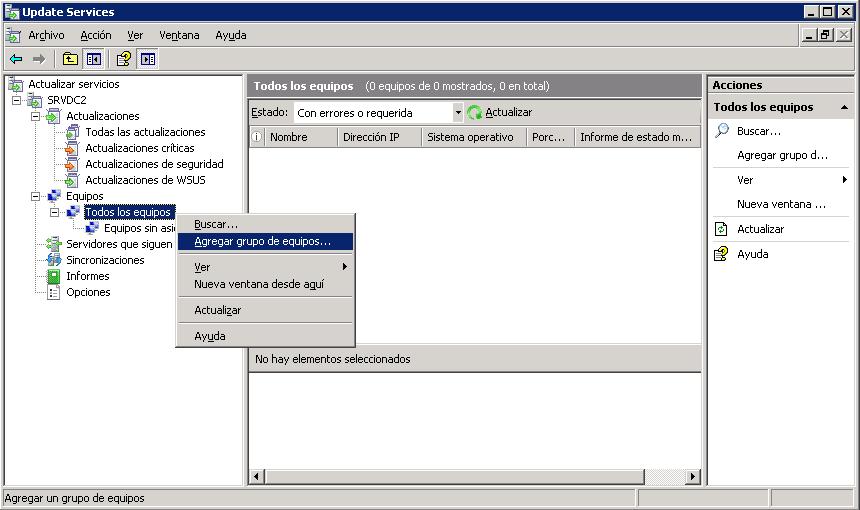
Nicht schlecht, Als erstes müssen Sie eine Gruppe von Teams erstellen, Wir können eine für das gesamte Unternehmen erstellen, auf die alle Updates gleichermaßen angewendet werden, oder nach Abteilungen oder direkt einer Gruppe von Computern, bei denen es sich um Server und andere PCs handelt. Also klicken wir auf “Ausrüstung” > “Alle Mannschaften” > “Gerätegruppe hinzufügen…”

Wir geben einen Namen an, In meinem Fall wird es das gleiche sein wie das des Unternehmens, Anklicken “Hinzufügen”, Dann werden wir die Teams in diese Gruppe einteilen, Ich werde dies mithilfe von Active Directory-Richtlinien tun.

Nicht schlecht, Schauen wir uns nun an, was “Optionen” Wir haben, Klicken Sie auf das Menü auf der linken Seite.

“Ausrüstung”, Dies ist die Gruppe, die wir gerade erstellt haben, wenn wir die neue Ausrüstung direkt in eine Gruppe namens “Nicht zugewiesene Ausrüstung” und wir verschieben sie manuell in die Gruppen, die uns interessieren, oder wenn wir über Gruppenrichtlinien konfigurieren, welche Computer wir in welche Gruppen einordnen, Das ist meine Wahl und mein Rahmen: “Verwenden von Gruppenrichtlinien- oder Registrierungseinstellungen auf Computern”. “Annehmen”,

Wir können auch im Panel von “Optionen” anklicken “WSUS-Objektbereinigungs-Assistent” Führen Sie eine Bereinigung auf dem Server selbst von veralteten Objekten durch., wie “Ungenutzte Update-Updates und Patches”, “Computer, die nicht mit dem Server verbunden sind”, “Unnötige Update-Dateien”, “Abgelaufene Updates” oder “Ersetzte Updates”, Wir lesen die Beschreibung, wenn wir nicht wissen, worauf sie sich bezieht, und wir führen diese Reinigung durch, “Folgende”,

… Entfernen von Updates, die nicht benötigt werden…

In diesem Fall wurde nichts gelöscht, weil mein Server erst ein paar Tage alt ist und Microsoft keine Patches veröffentlicht hat, um andere zu ersetzen… “Ende”,

In “Optionen” > “E-Mail-Benachrichtigungen” Wir können konfigurieren, dass wir an ein E-Mail-Konto oder mehrere Berichte über den Serverstatus oder Synchronisierungsereignisse senden, All dies in der “Allgemein”.

Am “E-Mail-Server” Hier konfigurieren wir den Mailserver, um diese E-Mails zu senden. Nach der Konfiguration klicken wir auf “Versuchen”…

Dies ist eine zufriedenstellende Test-E-Mail in meinem E-Mail-Konto.

Nicht schlecht, in “Optionen” > “Automatische Freigaben” Wir haben die Möglichkeit, diese automatisch für die Installation auf den PCs freizugeben. WSUS lädt Updates zunächst mit Synchronisierung vom Microsoft Update-Server herunter und kann dann ein Update verteilen, Es muss genehmigt werden, weil sonst, Es wird nicht auf dem endgültigen PC installiert. Wir können Updates manuell genehmigen, um diejenigen zu genehmigen, an denen wir interessiert sind, oder von hier aus (“Regeln aktualisieren”) Einrichten einer Genehmigungsregel. In diesem Fall habe ich diese Regel bearbeitet, und alle kritischen und Sicherheitsupdates werden für alle Computergruppen genehmigt.. Wir können die Regel bearbeiten oder neue erstellen, abhängig von der Art der Aktualisierung und der endgültigen Gruppe. In diesem Fall habe ich den WSUS-Server synchronisiert, aber die Updates sind nicht genehmigt, um diejenigen zu genehmigen, die mich interessieren, Anklicken “Regel ausführen”.

… Wir warten, bis alle Updates, die ich bereits heruntergeladen habe, genehmigt werden…

Perfekt.

Nicht schlecht, Sobald der WSUS-Server mehr oder weniger konfiguriert ist, müssen Sie eine Gruppenrichtlinie definieren, ein GPO in unserem Active Directory, um WSUS-Clients für die Verwendung dieses Servers zu konfigurieren, den wir gerade eingerichtet haben. Wir öffnen die Richtlinienkonsole oder, wenn wir sie nicht haben, über die “AD-Benutzer und Computer”. Was ich gesagt habe, Wir erstellen eine neue Richtlinie.

Wir geben Ihnen einen Namen, In meinem Fall “Konfiguration des WSUS 3.0-Clients” & “Annehmen”,

Wir bearbeiten es,

Und hier werden wir alle Optionen konfigurieren, die uns interessieren, Ich werde diese Anweisung auf eine Organisationseinheit anwenden, die aus Teams besteht, also bin ich mehr daran interessiert, es von der “Einrichtung der Ausrüstung” > “Administrative Vorlagen” > “Windows-Komponenten” > “Windows-Aktualisierung”. Dort sehen wir die möglichen Konfigurationen.

“Die Option "Updates installieren und herunterfahren" wird nicht angezeigt.’ im Dialogfeld "Ausschalten"”:
Mit dieser Richtlinieneinstellung können Sie bestimmen, ob die Option "Updates installieren und herunterfahren"’ wird im Dialogfeld "Fenster beenden" angezeigt.
Wenn Sie diese Richtlinie aktivieren, 'Updates installieren und herunterfahren’ Es wird nicht als Option im Dialogfeld "Windows beenden" angezeigt., auch wenn Updates zur Installation verfügbar waren, wenn der Benutzer die Option "Herunterfahren" aus dem Startmenü auswählt.
Wenn Sie diese Richtlinie deaktivieren oder nicht konfigurieren, die Option "Updates installieren und herunterfahren"’ wird im Dialogfeld "Windows beenden" angezeigt, wenn Updates verfügbar sind, wenn der Benutzer im Startmenü die Option "Herunterfahren" auswählt.

“Die Standardoption "Updates installieren und herunterfahren" wird nicht festgelegt’ im Dialogfeld "Herunterfahren"”:
Mit dieser Richtlinieneinstellung können Sie bestimmen, ob die Option "Updates installieren und herunterfahren"’ wird als Standardoption im Dialogfeld "Fenster beenden" angezeigt.
Wenn Sie diese Richtlinie aktivieren, Die letzte Option zum Schließen des Benutzers (Überwintern, Neustart, etc.) ist die Standardoption im Dialogfeld "Windows beenden", unabhängig davon, ob die Option "Updates installieren und herunterfahren"’ ist in der Liste "Was soll das Team tun?" verfügbar.?’.
Wenn Sie diese Richtlinie deaktivieren oder nicht konfigurieren, die Option "Updates installieren und herunterfahren"’ ist die Standardoption im Dialogfeld Windows beenden, wenn Updates zur Installation verfügbar sind, wenn der Benutzer im Startmenü die Option Herunterfahren auswählt.
Beachten Sie, dass diese Einstellung keine Auswirkungen hat, wenn die Option "Computerkonfiguration" aktiviert istAdministrative VorlagenWindows-KomponentenWindows Update""Updates installieren und herunterfahren" nicht anzeigen’ in den Richtlinieneinstellungen des Dialogfelds "Windows beenden".

“Automatische Updates einrichten”:
Gibt an, ob dieser PC Sicherheitsupdates und andere wichtige Downloads über den Windows-Dienst für automatische Updates erhält.
Mit dieser Option können Sie festlegen, ob automatische Updates auf diesem Computer aktiviert sind. Wenn der Dienst aktiviert ist, Sie müssen eine der vier Optionen auswählen, die für Gruppenrichtlinien verfügbar sind:
2 = Vor dem Herunterladen von Updates benachrichtigen und vor der Installation erneut benachrichtigen.
Wenn Windows nach Updates sucht, die für Ihren Computer gelten, Im Statusbereich erscheint ein Symbol mit einer Meldung, dass Updates jetzt zum Download zur Verfügung stehen. Klicken Sie auf das Symbol oder die Nachricht, um auf die Option zuzugreifen, mit der Sie die spezifischen Updates zum Herunterladen auswählen können. Nächster, Windows lädt ausgewählte Updates im Hintergrund herunter. Sobald der Download abgeschlossen ist, Das Symbol erscheint wieder im Statusbereich und es wird darauf hingewiesen, dass Updates nun installiert werden können. Klicken Sie auf das Symbol oder die Meldung, um auf die Option zuzugreifen, mit der Sie auswählen können, welche Updates installiert werden sollen.
3 = (Vorgabe) Automatisches Herunterladen von Updates und Senden einer Benachrichtigung, wenn sie installiert werden können.
Windows sucht nach Updates, die für Ihren Computer gelten, und lädt diese im Hintergrund herunter (Der Nutzer erhält während dieses Vorgangs keine Benachrichtigung oder Unterbrechung). Sobald der Download abgeschlossen ist, Das Symbol erscheint im Statusbereich und weist darauf hin, dass Updates nun installiert werden können. Klicken Sie auf das Symbol oder die Meldung, um auf die Option zuzugreifen, mit der Sie auswählen können, welche Updates installiert werden sollen.
4 = Updates automatisch herunterladen und nach dem unten angegebenen Zeitplan installieren.
Angeben des Zeitplans mithilfe von Gruppenrichtlinienoptionen. Wenn Sie keine Programmierung angeben, Die Standardeinstellung für alle Installationen ist täglich um 3:00 Vormittags. Wenn eines der Updates einen Neustart des Computers erfordert, um die Installation abzuschließen, Windows macht dies automatisch. (Wenn sich ein Benutzer beim Neustart von Windows am Computer anmeldet, Der Benutzer erhält eine Benachrichtigung und kann den Neustart des Systems verzögern.)
5 = Lokalen Administratoren erlauben, den Konfigurationsmodus auszuwählen, in dem Automatische Updates Updates benachrichtigen und installieren.
Mit dieser Option, Lokale Administratoren können das Dashboard "Automatische Updates" verwenden, um die Konfigurationsoption ihrer Wahl auszuwählen. Zum Beispiel, Sie können ihre eigene geplante Installationszeit wählen. Lokale Administratoren können die Einstellung für automatische Updates nicht deaktivieren.
So verwenden Sie diese Einstellung, Klicken Sie auf Aktiviert und wählen Sie eine der Optionen aus (2, 3, 4 oder 5). Wenn Sie die Schaltfläche 4, Sie können einen wiederkehrenden Zeitplan festlegen (Wenn Sie keine Programmierung angeben, Alle Installationen finden täglich um 3:00 Vormittags).
Wenn der Status auf Aktiviert festgelegt ist, Windows erkennt, ob Ihr Computer online ist, und verwendet Ihre Internetverbindung, um auf der Windows Update-Website nach allen Updates zu suchen, die für diesen Computer gelten.
Wenn der Status auf Deaktiviert festgelegt ist, Updates, die auf der Windows Update-Website verfügbar sind, müssen manuell über HTTP heruntergeladen und installiert werden://windowsupdate.microsoft.com.
Wenn der Status auf Nicht konfiguriert festgelegt ist, Die Verwendung von automatischen Updates wird für Gruppenrichtlinien nicht angegeben. Aber, Ein Manager kann weiterhin automatische Updates über das Control Panel einrichten.

“Angeben des Speicherorts des Microsoft Update-Diensts im Intranet”:
Weist einen Intranetserver an, Updates für die Microsoft Update-Website zu hosten. Sie können diesen Updatedienst verwenden, um Computer in Ihrem Netzwerk automatisch zu aktualisieren.
Mit dieser Option können Sie einen Server in Ihrem Netzwerk angeben, der als interner Update-Dienst fungiert. Der Client für automatische Updates überprüft diesen Dienst auf Updates, die für Computer in Ihrem Netzwerk gelten.
So verwenden Sie diese Option, Sie müssen zwei Werte für den Servernamen festlegen: Der Server, von dem der Client für automatische Updates Updates erkennt und herunterlädt, und der Server, auf den die aktualisierten Workstations die Statistiken hochladen. Sie können beide Werte auf demselben Server festlegen.
Wenn der Status auf Aktiviert festgelegt ist, Der Client für automatische Updates stellt eine Verbindung mit dem angegebenen Microsoft Update-Dienst im Intranet her., anstelle von Windows Update, So überprüfen und laden Sie Updates herunter. Wenn Sie diese Option aktivieren, Endbenutzer in Ihrer Organisation müssen keine Firewall verwenden, um Updates zu erhalten, und, Außerdem, Sie haben die Möglichkeit, Updates zu testen, bevor Sie sie verteilen.
Wenn der Status auf Deaktiviert oder Nicht konfiguriert festgelegt ist und, Außerdem, Automatische Updates werden nicht durch Benutzerrichtlinien oder -einstellungen deaktiviert, Der Client für automatische Updates stellt eine direkte Verbindung mit der Windows Update-Website im Internet her.

“Aktivieren des Clients als Ziel”:
Gibt den Namen oder die Namen der Zielgruppen an, die zum Empfangen von Updates von einem Microsoft Update-Dienst in Ihrem Intranet verwendet werden sollen.
Wenn der Status auf Aktiviert festgelegt ist, Die angegebenen Zielgruppeninformationen werden an den Microsoft Update-Dienst im Intranet gesendet, , die es verwendet, um zu bestimmen, welche Updates auf diesem Computer bereitgestellt werden sollen.
Wenn der Microsoft Update-Dienst des Intranets mehrere Zielgruppen unterstützt, Diese Richtlinie kann mehrere Gruppennamen angeben, die durch Semikolons getrennt sind. Sonst, Es muss eine einzelne Gruppe angegeben werden.
Wenn der Status auf Deaktiviert oder Nicht konfiguriert festgelegt ist, Informationen zur Zielgruppe werden nicht an den Microsoft Update-Dienst im Intranet gesendet.

“Geplante Installation von automatischen Updates neu planen”:
Gibt an, wie lange automatische Updates nach dem Systemstart warten sollen, bevor Sie mit einer geplanten Installation fortfahren, die zuvor nicht durchgeführt werden konnte.
Wenn der Status auf Aktiviert festgelegt ist, Geplante Installationen, die nicht durchgeführt wurden, werden nach der angegebenen Anzahl von Minuten nach dem nächsten Computerstart durchgeführt.
Wenn der Status auf Deaktiviert festgelegt ist, Geplante Installationen, die noch nicht durchgeführt wurden, werden bei der nächsten geplanten Installation durchgeführt.
Wenn der Status auf Nicht konfiguriert festgelegt ist, Geplante Installationen, die nicht durchgeführt wurden, werden eine Minute nach dem nächsten Start des Geräts durchgeführt.

“Bei Installationen von automatischen Updates nicht automatisch neu starten”:
Er legt fest, dass, So schließen Sie eine geplante Installation ab, Automatische Updates sollten darauf warten, dass ein angemeldeter Benutzer den Computer neu startet, Anstatt Ihren Computer automatisch neu zu starten.
Wenn der Status auf Aktiviert festgelegt ist, Automatische Updates starten den Computer während einer geplanten Installation nicht automatisch neu, wenn ein Benutzer am Computer angemeldet ist. Stattdessen, Automatische Updates benachrichtigen den Benutzer, dass er den Computer neu starten muss, damit die Updates wirksam werden.
Beachten Sie, dass der Computer neu gestartet werden muss, damit die Updates wirksam werden.
Wenn der Status auf Deaktiviert oder Nicht konfiguriert festgelegt ist, Automatische Updates benachrichtigen den Benutzer, dass der Computer automatisch neu gestartet wird. 5 Minuten, um die Installation abzuschließen.

“Häufigkeit der Erkennung automatischer Updates”:
Gibt die Stunden an, die Windows verwendet, um zu bestimmen, wie lange Sie warten sollten, bevor Sie nach verfügbaren Updates suchen. Die genaue Wartezeit wird ermittelt, indem von den hier angegebenen Gesamtstunden ein 0-20% desselben. Zum Beispiel, Wenn diese Richtlinie verwendet wird, um eine Erkennungshäufigkeit von 20 Stunden, Alle Clients, für die diese Richtlinie gilt, suchen alle 16 An 20 Stunden.
Wenn der Status auf Aktiviert festgelegt ist, Windows sucht nach Updates, die im angegebenen Intervall verfügbar sind.
Wenn der Status auf Deaktiviert oder Nicht konfiguriert festgelegt ist, Windows prüft, ob Updates im Standardintervall von verfügbar sind. 22 Stunden.

“Sofortige Installation von automatischen Updates ermöglichen”:
Gibt an, ob automatische Updates automatisch einige Updates installieren sollen, die Windows-Dienste nicht unterbrechen oder neu starten.
Wenn der Status auf Aktiviert festgelegt ist, Automatische Updates installieren diese Updates automatisch, sobald sie heruntergeladen wurden und zur Installation bereit sind.
Wenn der Status auf Deaktiviert festgelegt ist, Solche Updates werden nicht automatisch installiert.

“Neustart bei geplanten Installationen verzögern”:
Gibt an, wie lange automatische Updates warten sollen, bevor mit einem geplanten Neustart fortgefahren wird..
Wenn der Status auf Aktiviert festgelegt ist, Ein geplanter Neustart erfolgt innerhalb der angegebenen Anzahl von Minuten nach Abschluss der Installation.
Wenn der Status auf Deaktiviert oder Nicht konfiguriert festgelegt ist, Die Standardzeitüberschreitung lautet 5 Protokoll.

“Erneute Aufforderung zum Benutzereingriff zum Neustart bei geplanten Installationen”:
Gibt an, wie lange automatische Updates warten sollen, bevor der Benutzer aufgefordert wird, mit einem geplanten Neustart erneut einzugreifen.
Wenn der Status auf Aktiviert festgelegt ist, Ein geplanter Neustart erfolgt nach der angegebenen Anzahl von Minuten nach der vorherigen verschobenen Benutzereingriffsanforderung..
Wenn der Status auf Deaktiviert oder Nicht konfiguriert festgelegt ist, Das Standardintervall ist 10 Protokoll.

“Nicht-Administratoren das Empfangen von Updatebenachrichtigungen erlauben”:
Gibt an, ob Benutzer ohne Administratorrechte, wenn Sie eingeloggt sind, Erhalten Sie Update-Benachrichtigungen basierend auf den Einstellungen für automatische Updates. Wenn Automatische Updates festgelegt ist (per Direktive oder lokal) um den Benutzer vor dem Download oder nur vor der Installation zu benachrichtigen, Solche Benachrichtigungen werden allen Benutzern ohne Administratorrechte angezeigt, wenn sie sich am Computer anmelden.
Wenn der Status auf Aktiviert festgelegt ist, Automatische Updates beziehen Nicht-Administratoren ein, wenn sie bestimmen, welche angemeldeten Benutzer Benachrichtigungen erhalten sollen.
Wenn der Status auf Deaktiviert oder Nicht konfiguriert festgelegt ist, Automatische Updates benachrichtigen nur Administratoren, die angemeldet sind.

“Aktivieren empfohlener Updates über automatische Updates:
Gibt an, ob automatische Updates sowohl wichtige als auch die vom Windows Update-Updatedienst empfohlenen Updates bereitstellen.
Wenn diese Richtlinie aktiviert ist, Automatische Updates installieren empfohlene Updates, sowie wichtige Updates des Windows Update-Dienstes.
Wenn deaktiviert oder nicht konfiguriert, Automatische Updates stellen weiterhin wichtige Updates bereit, wenn sie bereits dafür eingerichtet sind.

“Aktivieren Sie die Energieverwaltung für Windows Update, um das System automatisch zu reaktivieren”:
Gibt an, ob automatische Updates Windows-Energieverwaltungsfeatures verwenden, um das System automatisch aus dem Ruhezustand zu reaktivieren, Wenn Updates für die Installation geplant sind.
Windows Update aktiviert das System nur dann automatisch, wenn Windows Update so konfiguriert ist, dass Updates automatisch installiert werden. Wenn sich das System im Ruhezustand befindet, wenn die geplante Installationszeit erreicht ist und Updates angewendet werden müssen,, Windows Update verwendet Windows-Energieverwaltungsfunktionen, um das System automatisch zu reaktivieren und Updates zu installieren.
Windows Update aktiviert auch das System und installiert ein Update, wenn eine Frist für die Installation erreicht ist.
Das System wird nicht aktiviert, es sei denn, es müssen Updates installiert werden. Wenn Ihr System beim Reaktivieren von Windows Update im Akkubetrieb ausgeführt wird, Updates werden nicht installiert, und das System kehrt nach dem Ende des automatisch in den Ruhezustand zurück. 2 Protokoll.

“Signierte Inhalte vom Microsoft Update-Dienstspeicherort in Ihrem Intranet zulassen”:
Gibt an, ob automatische Updates Updates akzeptieren sollen, die von anderen Entitäten als Microsoft signiert wurden, wenn das Update von einem Microsoft Update Services-Speicherort im Intranet stammt.
Wenn der Status auf Aktiviert festgelegt ist, Automatische Updates akzeptieren Updates, die von einem Microsoft Update Services-Speicherort im Intranet empfangen wurden, wenn sie von einem vorhandenen Zertifikat im Zertifikatspeicher signiert sind “Vertrauenswürdige Verlage” Heimmannschaft.
Wenn der Status auf Deaktiviert festgelegt ist, Updates von einem Microsoft Update Services-Speicherort im Intranet müssen von Microsoft signiert werden.
Updates von einem anderen Dienst als Microsoft Update im Intranet müssen immer von Microsoft signiert werden, unabhängig davon, ob diese Richtlinie aktiviert oder deaktiviert ist.

Nicht schlecht, Sobald die Richtlinien konfiguriert sind, schließen wir die Konsole und führen GPupdate vom Domänencontroller aus aus, sodass die soeben konfigurierten Richtlinien sofort angewendet werden.

Wenn wir die Konsole erneut öffnen und zu “Ausrüstung” > “Alle Mannschaften” und unsere Gruppe, Nach einer Weile werden wir sehen, dass sie in unserer Gruppe bereits Positionen hinzugefügt haben, und dann werden wir den Status jedes einzelnen von ihnen sehen, Zu Beginn werden wir eine ganze Reihe von Warnungen oder Fehlern sehen, wenn wir sie nicht vollständig aktualisiert haben.

In “Aktualisierungen” Wir werden einen Status sehen, welche Updates wir für die Teams zur Verfügung haben,

Und innerhalb der “Aktualisierungen” in “Wichtige Aktualisierungen” Wir werden genau sehen, was wir haben und in welchem Zustand sie sind, wenn sie zugelassen sind, mit Fehlern… Wir können Filter anwenden, um sie zu visualisieren.

Und natürlich können wir Berichte jeglicher Art erstellen, um Diagramme des Status zu sehen oder sie unserem Vorgesetzten zu zeigen., Und das alles in “Berichte”.

Wir können für jeden Computer einen Bericht oder einen direkt auf unserem WSUS-Server erstellen, und von verschiedenen Typen.

Zum Beispiel sehen wir die Ausrüstung, die wir haben, und wir sehen, dass eine davon fehlt 15 Updates und der Rest haben sie bereits installiert.

Wie können wir sonst überprüfen, ob alles gut funktioniert?? Betrachten Sie beispielsweise die Ereignisanzeige der PCs, auf die die oben generierte Richtlinie angewendet wird, Zum Beispiel sehen wir auf diesem PC und welche installiert wurden.
www.bujarra.com – Héctor Herrero – Nh*****@*****ra.com – v 1.0









































